В этом блоге будут обсуждаться способы исправления упомянутого запроса.
Как читать текстовые файлы и заменять текст с помощью PowerShell?
Теперь мы обсудим две процедуры чтения текстовых файлов и замены текста по отдельности и в комбинации.
Способ 1: чтение текстовых файлов с помощью команды PowerShell «Get-Content»
“ Получить-контент Командлет используется в PowerShell для чтения текстовых файлов. Этот командлет отображает данные текстового файла в консоли PowerShell.
Пример 1: Чтение одного текстового файла
Этот пример продемонстрирует, как читать текстовые файлы с помощью « Получить-контент ” командлет. Но давайте сначала создадим текстовый файл, используя « вне файла ” командлет.
'Это какой-то текст' | Вне -Файл C:\Doc\File.txt
Согласно приведенному выше коду:
- Сначала добавьте строку в инвертированную команду.
- После этого добавьте конвейер « | », чтобы передать результат предыдущей команды следующей команде.
- Затем используйте « вне файла ” вместе с путем к файлу для экспорта вывода в текстовый файл:
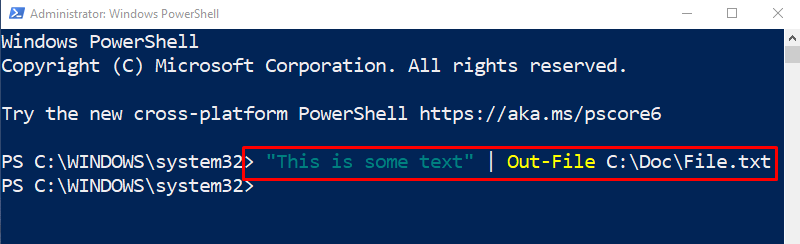
Давайте прочитаем содержимое экспортированного текстового файла, используя « Получить-контент ” с указанием пути к файлу:
Получить-контент C:\Doc\File.txt
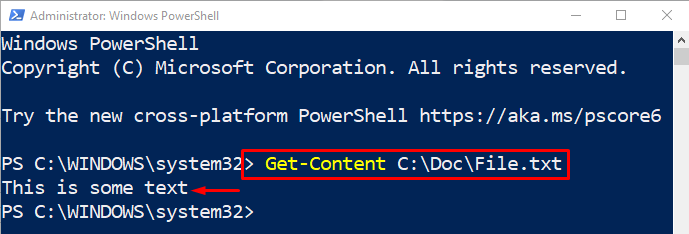
Один текстовый файл успешно прочитан.
Пример 2. Чтение всех текстовых файлов в указанном каталоге
Эта демонстрация поможет прочитать все текстовые файлы, доступные в соответствующем каталоге:
Получить-контент C:\Документ\ * .текстСначала добавьте « Получить-контент ” вместе с адресом папки и добавьте подстановочный знак “ * ' вместе с ' .текст ” для чтения всех текстовых файлов в соответствующей папке:
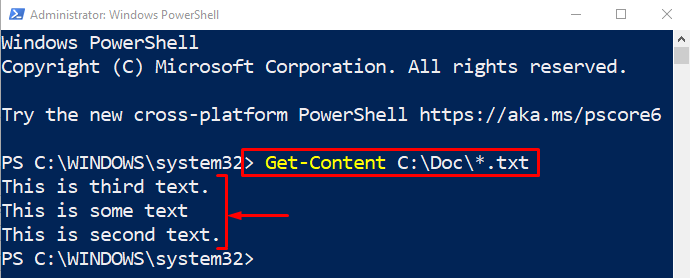
Все текстовые файлы были успешно прочитаны внутри каталога.
Способ 2: заменить текст с помощью параметра PowerShell «-replace»
“ -заменять Параметр используется для замены текста в строке. Требуется два экземпляра слов, разделенных запятой. Эта опция работает таким образом, что ищет первое слово и заменяет его вторым словом.
Пример 1. Замена текста в строке
Теперь замените текстовые экземпляры в переменной, назначенной строке:
$ул '=' 'Здравствуй, Земля'$ул -заменять 'Земля' , 'Марс'
Согласно приведенному выше коду:
- Сначала добавьте переменную и присвойте ей текстовую строку.
- После этого в следующей строке укажите переменную и « -заменять ” вместе с двумя словами, разделенными запятыми.
- Первое слово будет найдено внутри строки и заменено вторым:
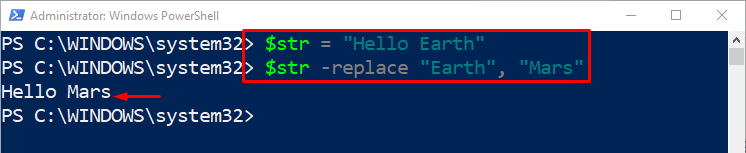
Можно заметить, что « Земля » заменено на « Марс ».
Пример 2. Замена всех экземпляров текста внутри файла
Этот пример продемонстрирует замену всех текстовых экземпляров внутри указанного текстового файла:
( Получить-контент C:\Doc\File.txt ) -Заменять 'Кот' , 'Собака' | Set-Content C:\Doc\File.txtСогласно приведенному выше коду:
- Сначала напишите « Получить-контент ” вместе с адресом файла в маленьких скобках.
- После этого добавьте « -заменять ” и добавьте два слова в кавычках, разделенных запятой.
- Затем добавьте конвейер « | ” и используйте “ Set-Content ” рядом с целевым путем к файлу:
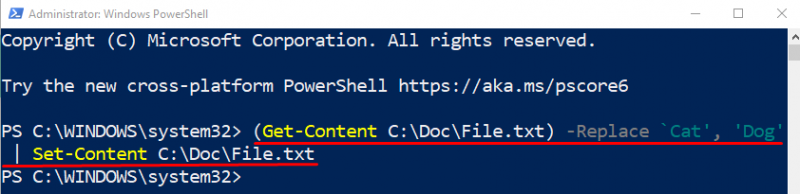
Давайте проверим замененный текст, выполнив следующую команду:
Получить-контент C:\Doc\File.txt 
Можно заметить, что различные экземпляры текста внутри файла были успешно заменены.
Заключение
PowerShell использует « Получить-контент ” вместе с путем к файлу для чтения текстовых файлов. Чтобы заменить текст, сначала добавьте строку или путь к файлу с помощью «Get-Content», а затем добавьте « -заменять ” рядом с двумя словами, разделенными запятой. В этом посте представлено подробное руководство по чтению и замене текста в PowerShell по отдельности или одновременно.